Jing录像机以其简单直观的界面而闻名,可以用于截图和录制自定义屏幕。不懂太多技术知识的人也能轻松掌握这个工具。虽然很简单,但你可能仍然需要一些高级设置,比如改变输出格式、比特率等。
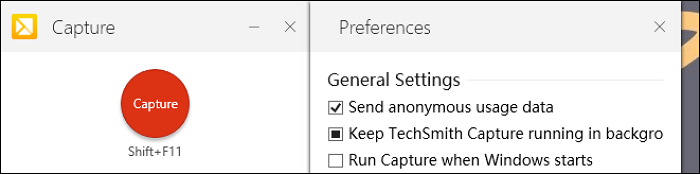
让我们来看看8个工具TechSmith Jing替换。所有工具都专门用于捕捉屏幕等等。
Windows和Mac上的8个最佳Jing替代方案
- EaseUS RecExperts(Windows / macOS)★★★
- ShareX(窗口)
- 奥林匹克广播服务公司工作室(Windows / macOS)
- CamStudio(窗口)
- 游戏录象软件(窗口)
- Greenshot(Windows / macOS)
- 屏幕捕获工具(Windows / macOS)
- Camtasia(Windows / macOS)
顶部1。EaseUS RecExperts
允许你捕捉屏幕、声音和游戏玩法,EaseUS RecExperts是一个有代表性的有用的屏幕记录器。你可以很容易用屏幕录制音频,同时捕捉面部和屏幕等。此外,还可以选择视频和音频的输出格式,如MP4, MP3等。
此外,您还可以选择输出视频的帧率。在不影响质量的情况下,您可以轻松捕捉屏幕活动。下面是您可以在此工具中探索的更多函数。
主要特点:
- 记录Zoom会议以及在线讨论
- 捕捉屏幕、音频、网络摄像头和游戏玩法
- 从内部和外部选择音频资源
- 有效地在Windows 10上记录全屏
- 同时抓取摄像头和屏幕
现在,抓住这个机会下载这个屏幕记录器!不需要注册。
如何用这个有益的屏幕记录器记录屏幕:
步骤1。开始你想要录制的游戏,并启动EaseUS游戏记录器。接下来,选择游戏模式。

步骤2。点击螺母图标打开设置窗口,然后点击“视频”,调整帧率(从1到144),视频质量,格式等。
此外,你可以点击“游戏”按钮来更改一些游戏覆盖选项。完成后,点击“OK”。

步骤3。回到游戏模式界面,点击“选择游戏”选择你想要捕捉的游戏玩法。接下来,点击REC开始你的游戏录制。

步骤4。您将看到一个小条显示您的记录时间。如果需要,您可以在录制时进行截屏,或者通过点击工具栏上的时钟图标设置停止录制的具体时间。

第5步。完成后,您可以使用内置的视频编辑器观看和编辑录制的镜头。在录制的视频上,您可以根据需要修剪录音。
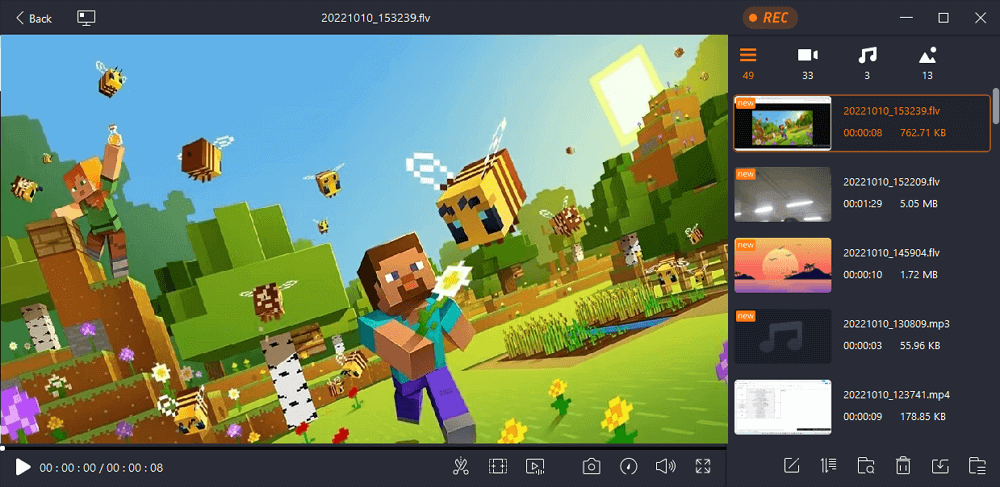
前2。ShareX
这是一个开源的屏幕录制软件,允许所有基本功能的屏幕录制。使用它时还可以实现音频捕捉。因此,它可以同时录制屏幕和音频。此外,ShareX还可以帮助截屏。作为Jing的最佳替代品之一,ShareX能够处理您的屏幕和声音。下面是这个京方案的一个界面。
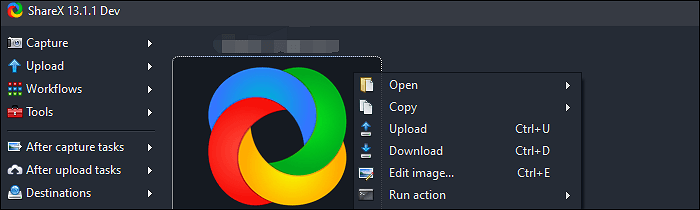
特点:
- 用音频捕捉屏幕
- Windows 10上最好的屏幕记录软件
- 从YouTube上录制音频
- 捕捉高质量的游戏玩法
前三。奥林匹克广播服务公司工作室
作为一个跨平台的和开源屏幕记录器, OBS工作室捕捉屏幕,游戏玩法,和音频轻松。屏幕录制的神奇之处在于,它可以应用高级设置来改变编码器、视频比特率等。它以捕捉流媒体视频而闻名,所以你可以为它设置流媒体选项等。
它也是Mac的Jing替代品。如果你是Mac用户,下载这个免费软件是一个明智的选择。
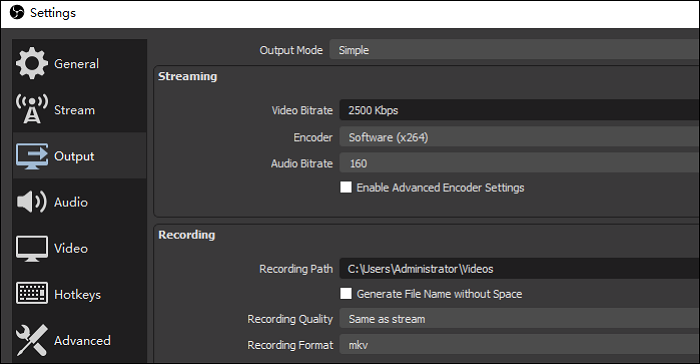
特点:
- 自定义操作热键
- 更改视频比特率、流编码器和音频比特率
- 允许录制屏幕、音频、网络摄像头和游戏玩法
- 保存的项目中没有水印
前4。CamStudio
CamStudio作为一款Windows上的开源屏幕录制程序,使用简单明了的界面吸引了大量用户。通过创建AVI视频文件,轻松实现屏幕录制任务。除了用音频捕捉屏幕外,它还能够在录制时突出显示光标路径。
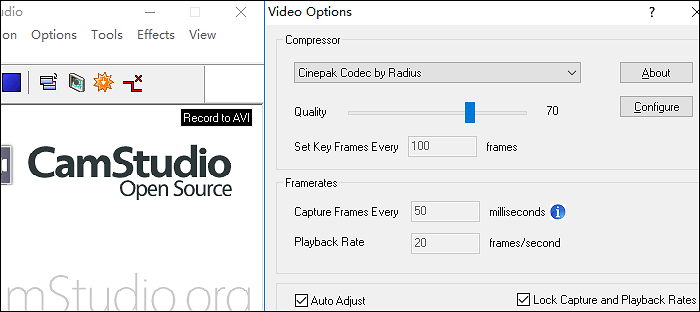
特点:
- 更改捕获视频的质量
- 记录时设置帧速率
- 在接口中显示捕获索引
- Windows 10的最佳选择
前5名。游戏录象软件
Fraps由Beepa开发,被大多数玩家用来捕捉桌面活动。像Jing一样,它可以捕捉整个屏幕,也可以捕捉屏幕的局部区域。您可以使用自定义热键开始录制。此外,它还可以用来为你的电脑屏幕截图。
在音频方面,Fraps比Jing有更多的设置。它可以设置声音捕捉系统声音,立体声,多声道等。此外,还可以添加外部麦克风来捕捉外部音频。
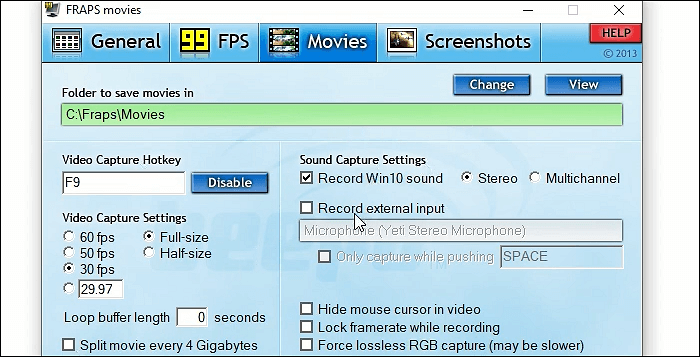
特点:
- 设置用于捕获的自定义热键
- 记录屏幕时隐藏鼠标光标
- 应用高级选项在视频捕捉
- 使用内置分配器分割视频
- 静的最佳替代者
前6。Greenshot
Greenshot是一款免费的开源屏幕捕捉软件。由于能够截取选定区域的屏幕截图,这个轻量级程序还可以应用输出设置。因此,它比Jing有更多的输出设置。作为一款跨平台软件,它也可以在Mac电脑上使用。
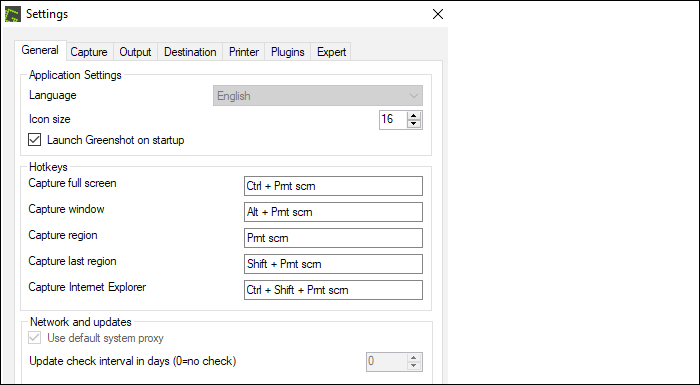
特点:
- 捕获全屏、窗口和区域
- 截取所选区域的截图
- 自定义录制热键
- Windows上的免费Jing替代
最高7。屏幕捕获工具
Jing和Snagit由TechSmith公司开发,由同一家公司生产。对于Jing vs Snagit, Snagit比Jing更出名,因为它在录音上有更多的选择。例如,它可以使用滚动捕捉,也有更多的视频输出设置。如果你想要完整的录音功能,那么Snagit是一个不错的选择。
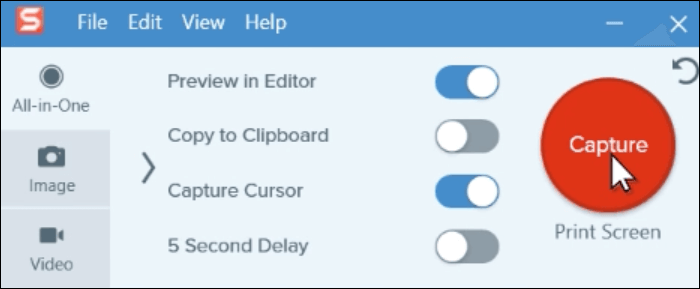
特点:
- 允许屏幕滚动捕获
- 最好的屏幕记录器Windows 10
- 捕捉屏幕的任何区域
- 轻松制作GIF动画
前8。Camtasia
与Jing和Snagit一样,Camtasia也由TechSmith生产。不管你用的是Windows还是Mac,这些都是可以访问的。而Camtasia比这两款录音机更出名的是其一体化的录音和编辑功能。对于它的记录,它可以捕捉屏幕,音频和网络摄像头。
为了捕捉音频,它可以记录来自计算机的声音、外部音频等。

特点:
- Windows 10上最好的Jing替换
- 编辑录制的视频,比静更多的选项
- 在PC和Mac上捕捉全屏
- 一体式屏幕和录像软件
结论
在这里,在这篇文章中,你将学习8种Jing的选择。上面提到的所有工具都可以帮助捕捉屏幕、音频等。在录音和编辑功能方面,有些甚至比Jing还要好。其中,EaseUS RecExperts是一款专门用于用音频捕捉屏幕的工具。现在试试吧!
这个页面有用吗?

